本ページではFusion360の スケッチツールの「作成」>[ミラー] について解説していきたいと思います( `ー´)ノ
(Fusion360 マニュアルでは、「Fusion360」について各項目毎にページを分けて解説しております。知りたい項目に応じて、各記事ページを御参照下さいm(_ _)m)
関連記事
※本記事は、windows版 「Fusion 360 2.0.16976 x86_64」バージョンでの内容となります。
ミラーツールについて
ミラーツールはある軸線よりスケッチをミラーコピーする為のツールです。左右対称、上下対称にミラーコピーしたい時に使いやすいツールですね。(‘ω’)ノ
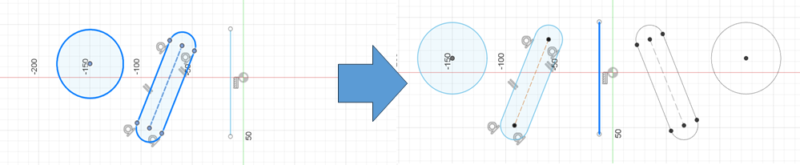
使用方法
下図のようにスケッチ画面より「作成」>「ミラー」により、使用できます。
「ミラー」はある軸線よりスケッチをミラーコピーする為のツールで下記のように使用します。「オブジェクト」でミラーで増やしたいものを選択し、「ミラー中心線」でミラーの軸線を選択する事で選択したオブジェクトがミラーコピーされます。
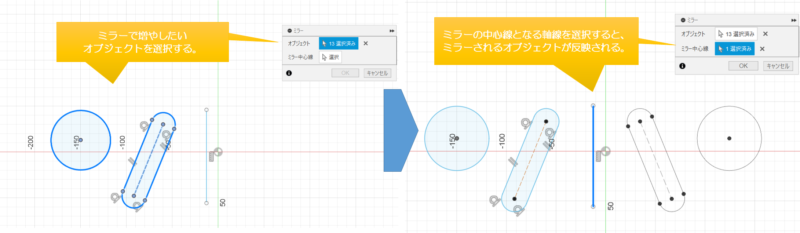
※ポイント
・オブジェクト選択ではミラーコピーさせたいものだけ、選択してもミラーされます。
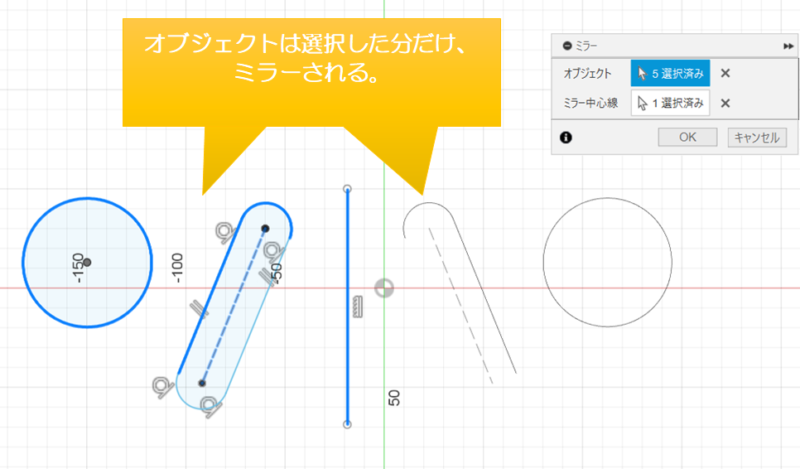
・ミラー中心線は直線のみで円弧やスプライン曲線では適用できないので注意です。また、軸線の長さは短くてもOKで、また角度が付いていてもOKです。
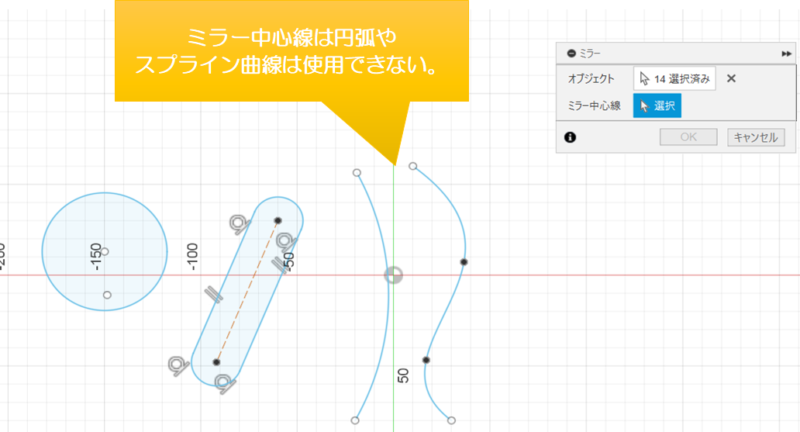
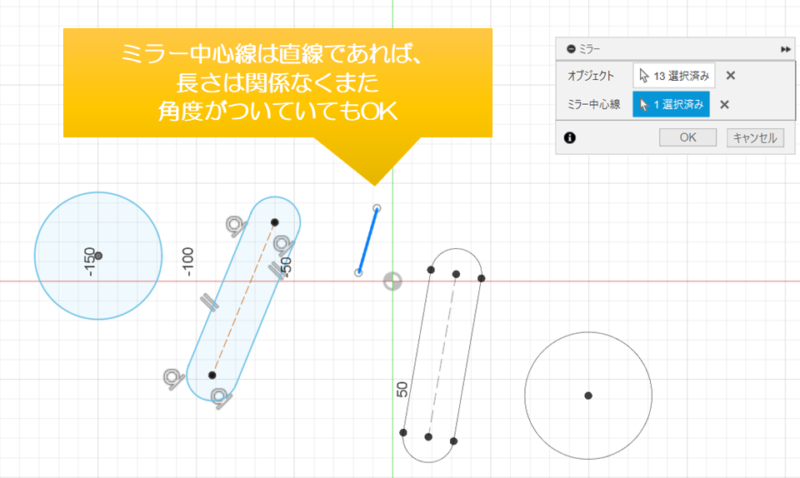
※右クリックの項目は特にありません。
本ページはFusion360の項目では スケッチツールの「作成」>[ミラー]のツール内容となります。
「作成」ツールの他のページも出来次第順次UPしていきますので、宜しくお願い致します。m(_ _)m
以上
ここまで読んで下さり、誠にありがとうございました。
Special Thanks to YOU!





















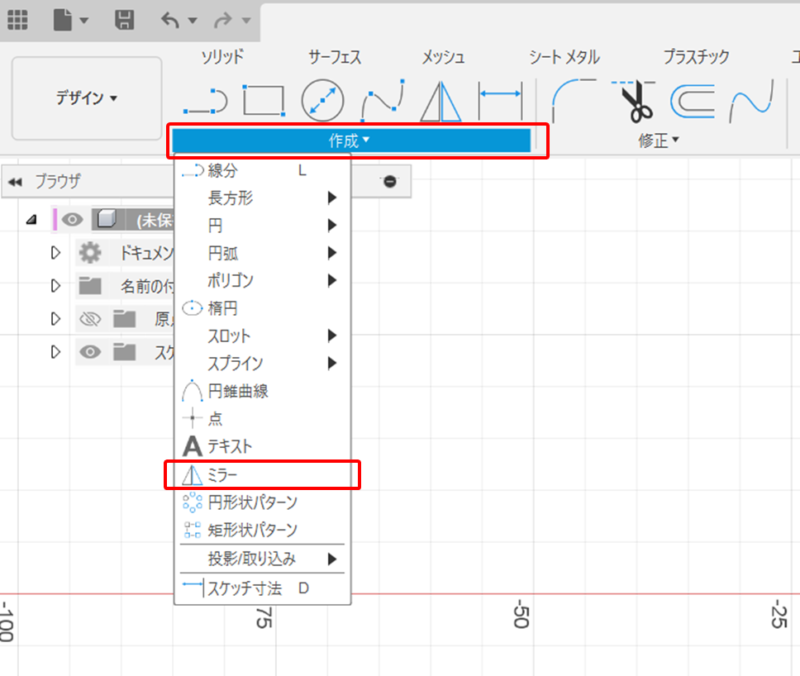

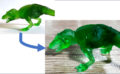
コメント